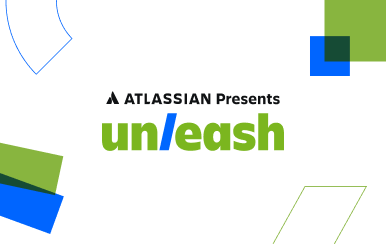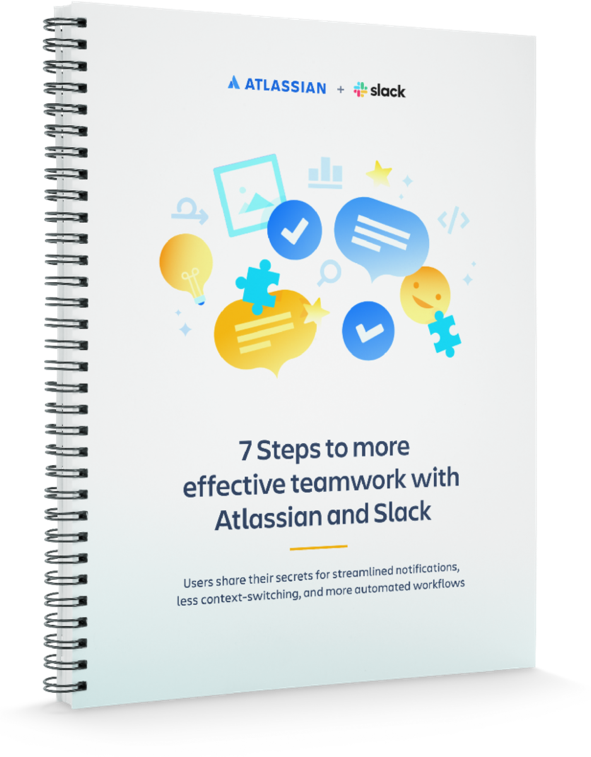Atlassian + Slack
Insieme, Slack e Atlassian si impegnano a creare integrazioni profonde ed efficaci che consentono ai team di collaborare in modo veloce e iterativo. Offriamo strumenti che permettono ai team di restare allineati ed efficienti allo scopo di promuovere il potere della creatività e fornire risultati di altissimo livello.
Il tuo team può aver diritto a uno sconto del 50% sui nuovi piani a pagamento Slack.

Un help desk moderno e leggero che consente di creare e gestire le richieste direttamente in Slack.
Slack: sistema di gestione dei ticket preferito
Veniamo noi a incontrare il tuo team sul luogo di lavoro, non il contrario.
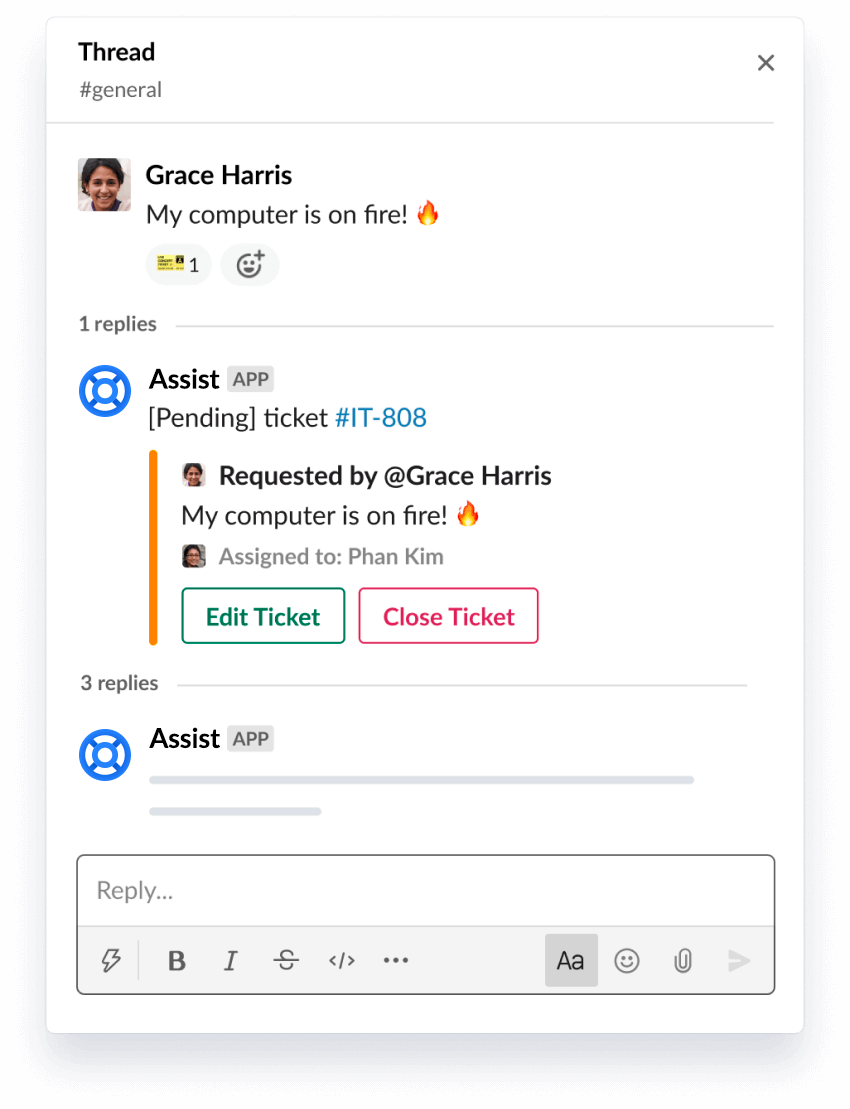
Trasforma rapidamente i messaggi in ticket
Usa un'emoji per trasformare qualsiasi messaggio di Slack in un ticket tracciabile.
Il modo più intelligente di risolvere richieste in Slack
Memorizza risposte per domande ripetitive aggiungendo una semplice emoji a un messaggio.
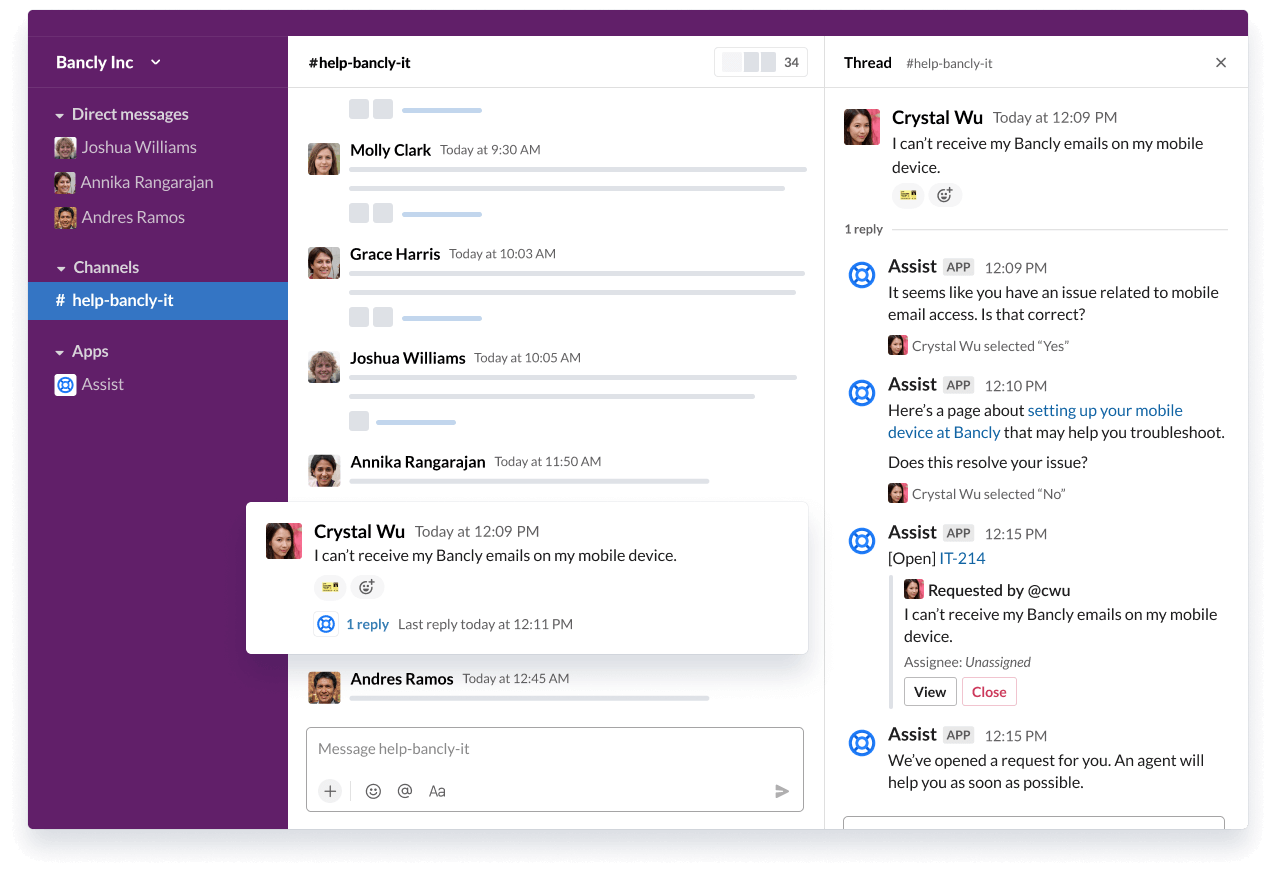.png?cdnVersion=1578)
Inizia
Installa Halp nello spazio di lavoro di Slack: per la configurazione ti bastano pochi minuti. Scopri di più.
Notifiche ottimizzate, meglio dell'e-mail
Riduci la confusione rendendo visibili soltanto i ticket che contano, grazie ai filtri integrati con parametri come "se stanno guardando", "menzionato in", "assegnato a" o "reporter".
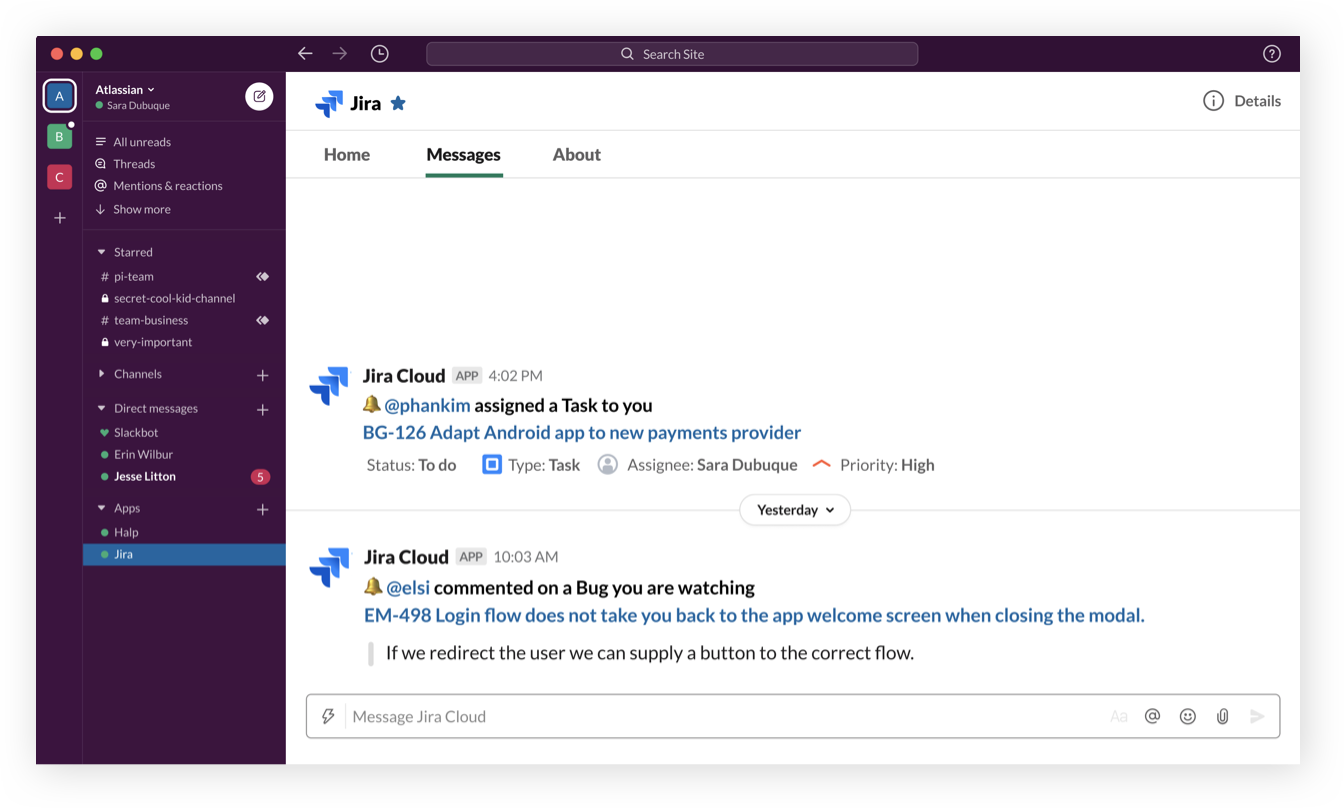
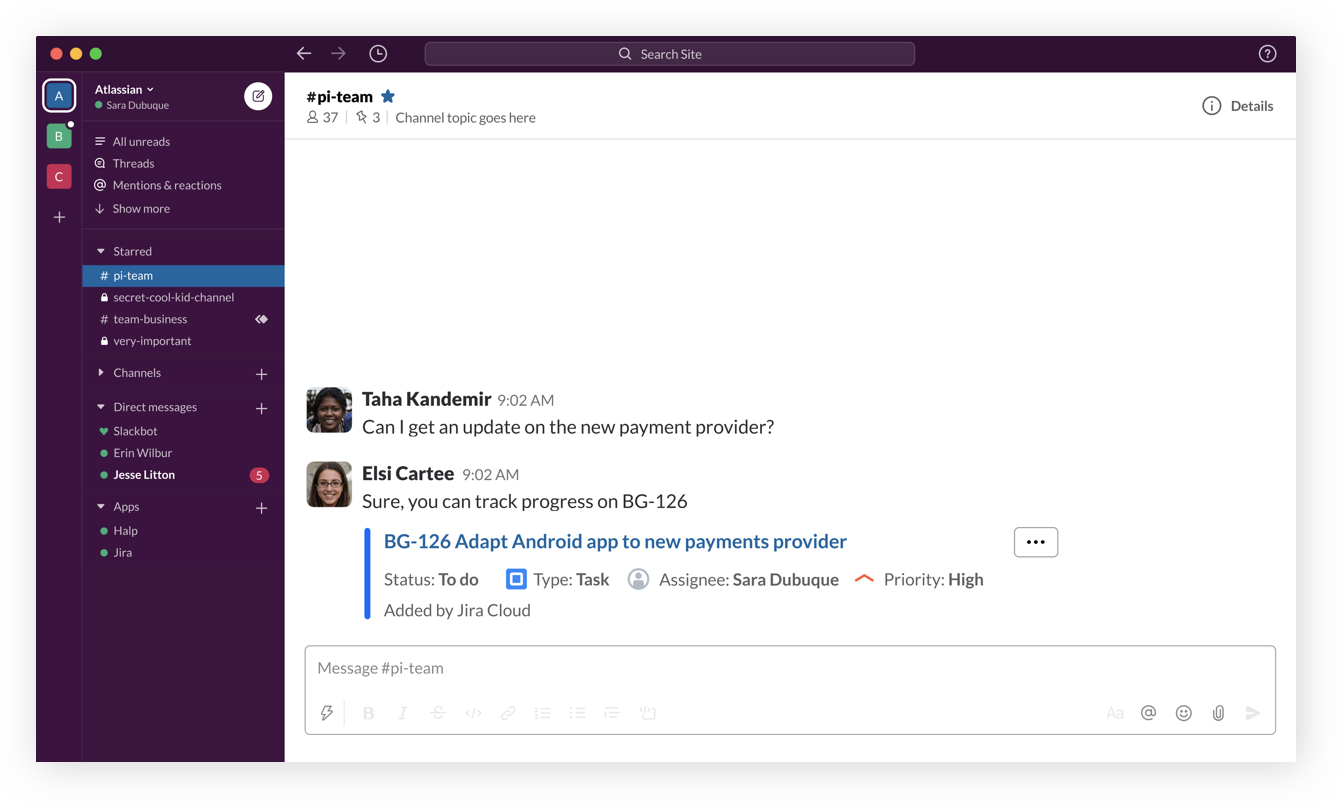
Ottieni informazioni di contesto immediate con le anteprime dei ticket
I team che utilizzano Jira e Slack insieme possono sfruttare l'integrazione per consultare le anteprime dei ticket ed evitare gli andirivieni tra la chat e Jira.
Intervieni direttamente da Slack
Crea ticket per Jira, modificane lo stato, assegnali ai diversi membri del team e svolgi molte altre operazioni, direttamente da Slack.
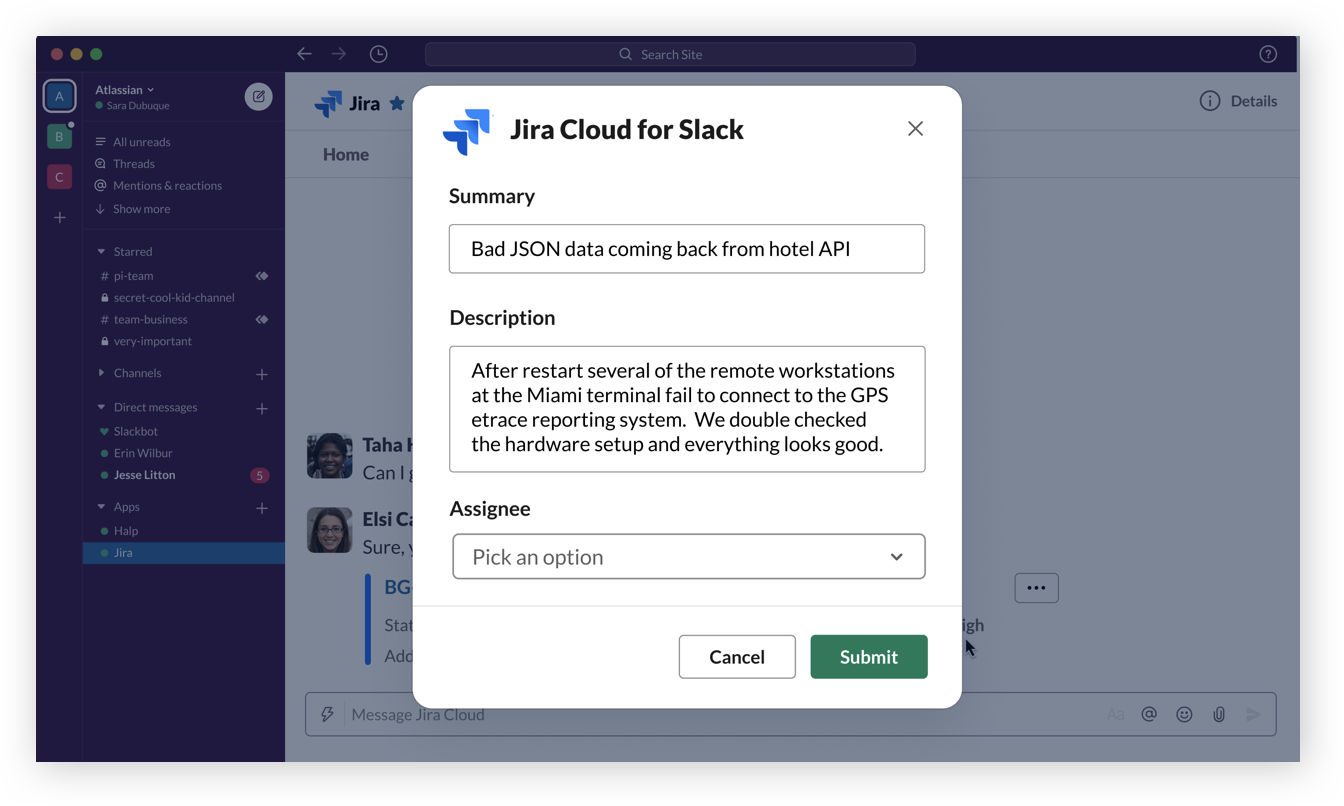
Inizia
In Slack, invita @jira in un canale e verifica il tuo account. Scopri di più.
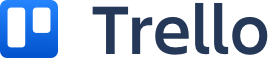
Stop al tango tra le schede
Aggiungi nuove schede Trello alle bacheche direttamente da Slack, senza dover cambiare continuamente applicazione.
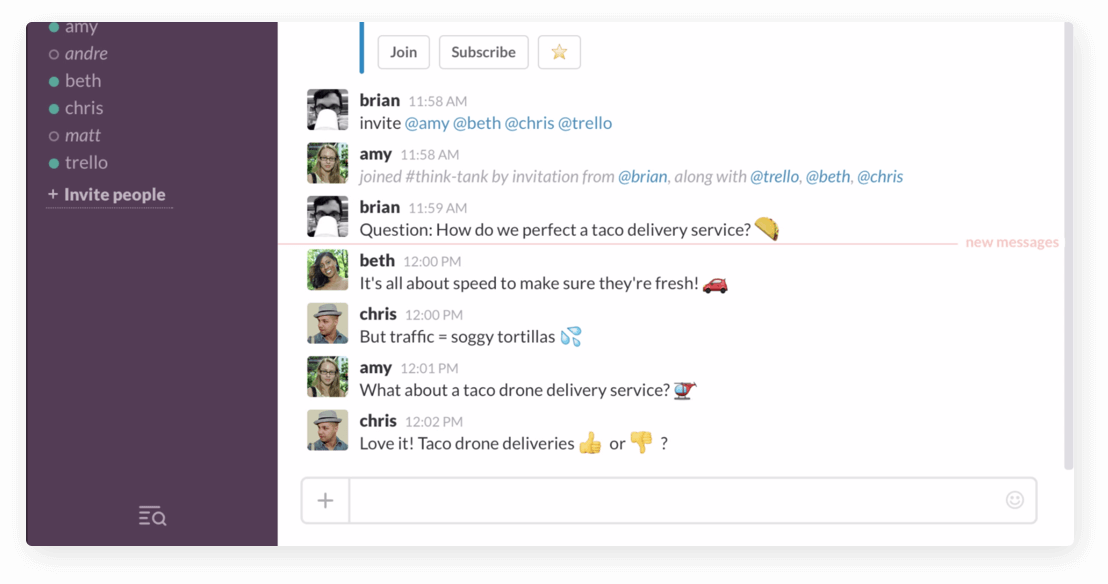
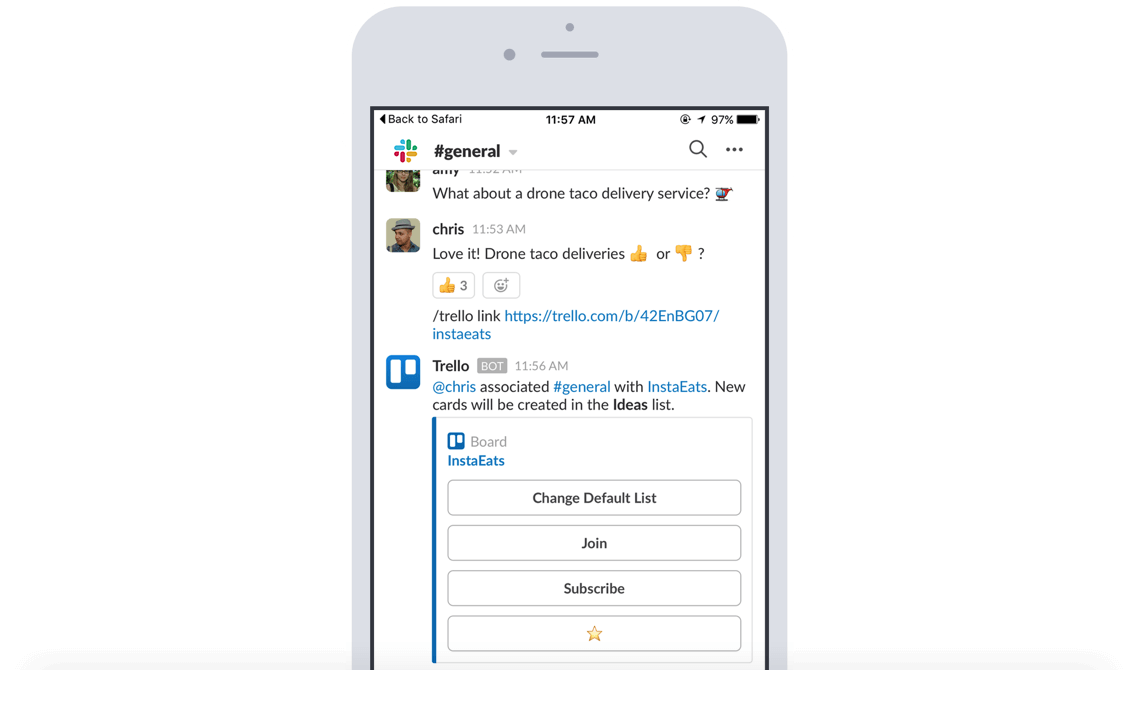
Approfondimenti di facile comprensione
Incolla un link Trello in un canale Slack per visualizzare automaticamente informazioni approfondite quali membri, descrizioni, commenti e altro ancora.
Governa la nave da Slack
Allega le conversazioni da Slack alle schede Trello, cambia le date di scadenza, unisci schede e bacheche ed effettua la sottoscrizione alle schede.
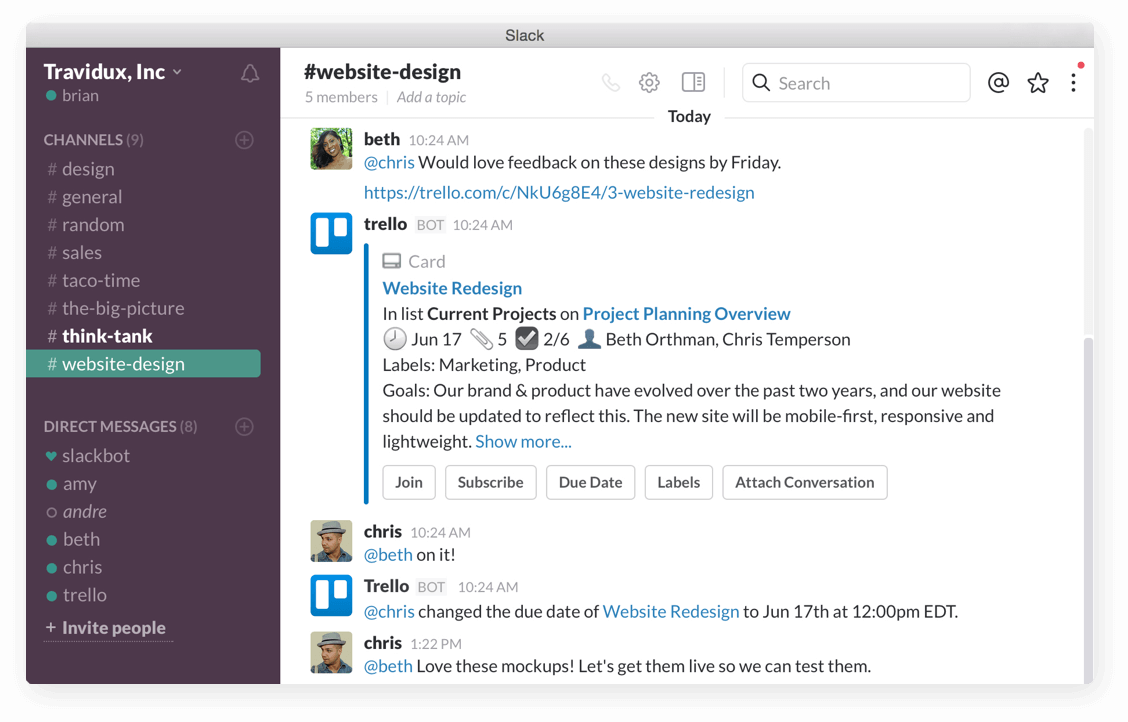
Inizia
Fai uscire dall'isolamento la collaborazione del team. Trello e Slack insieme funzionano ancora meglio. Scopri di più.
Ottimizzazione delle notifiche
Personalizza le impostazioni e ricevi notifiche granulari per essere sempre al corrente delle modifiche apportate agli spazi, alle pagine (perfino a quelle secondarie) e ai blog.
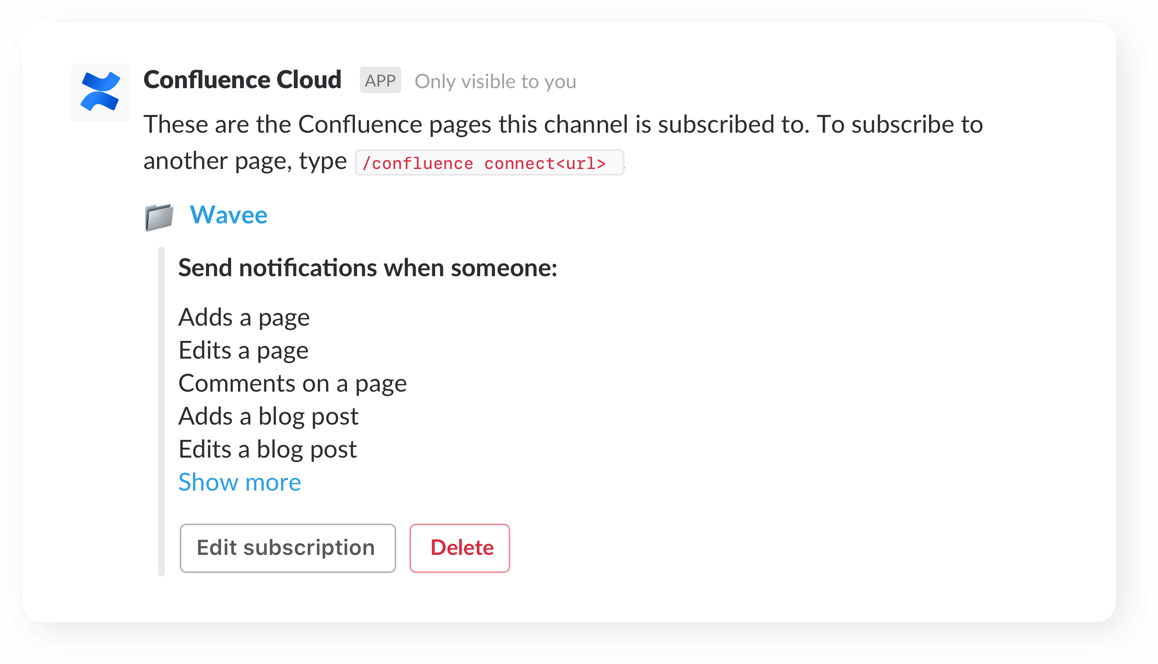
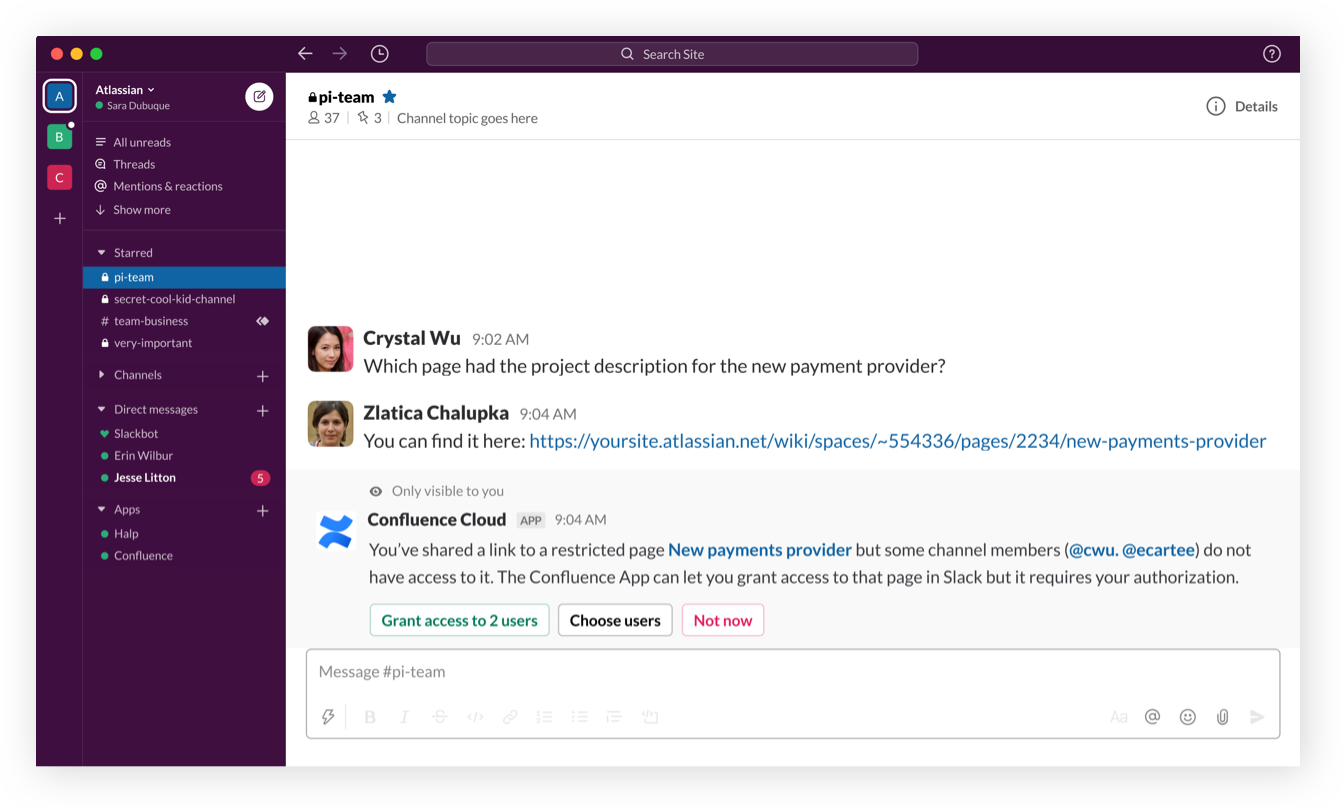
Garantisci l'accesso
La condivisione di un link a una pagina Confluence con restrizioni consente l'accesso ai membri del team direttamente da Slack.
Anteprima del lavoro
Visualizza l'anteprima dei collegamenti di pagine, blog e commenti mentre li condividi con il tuo team nel canale.
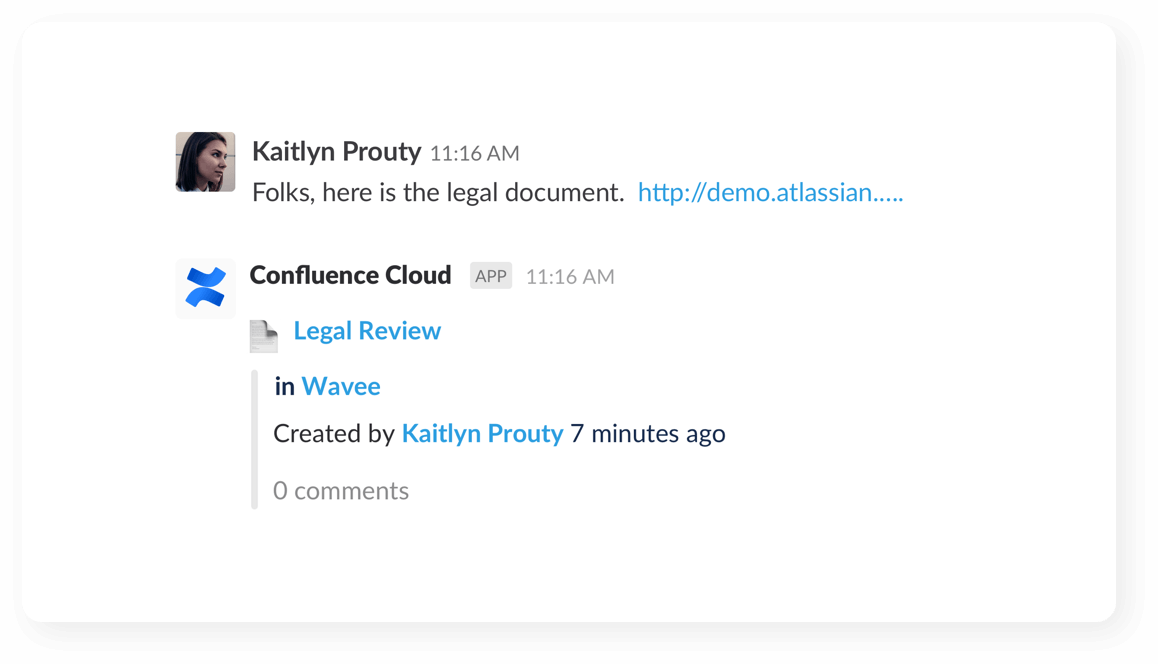
Inizia
Una piattaforma unificata che offre una panoramica di tutti i lavori in Confluence dall'interno di Slack. Scopri di più.

Dai un colpo ai colleghi
Invia dei cordiali colpetti ai tuoi colleghi che non hanno ancora approvato le richieste pull.
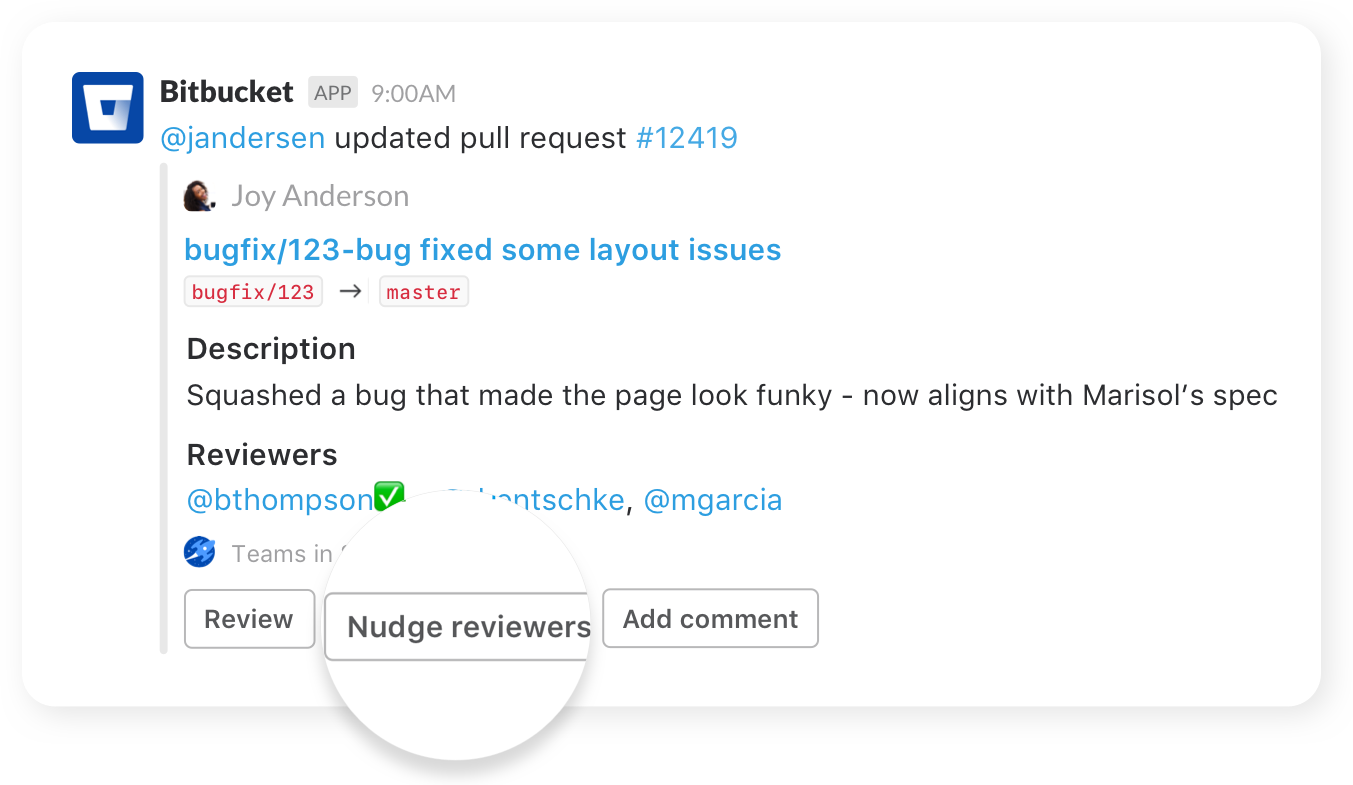
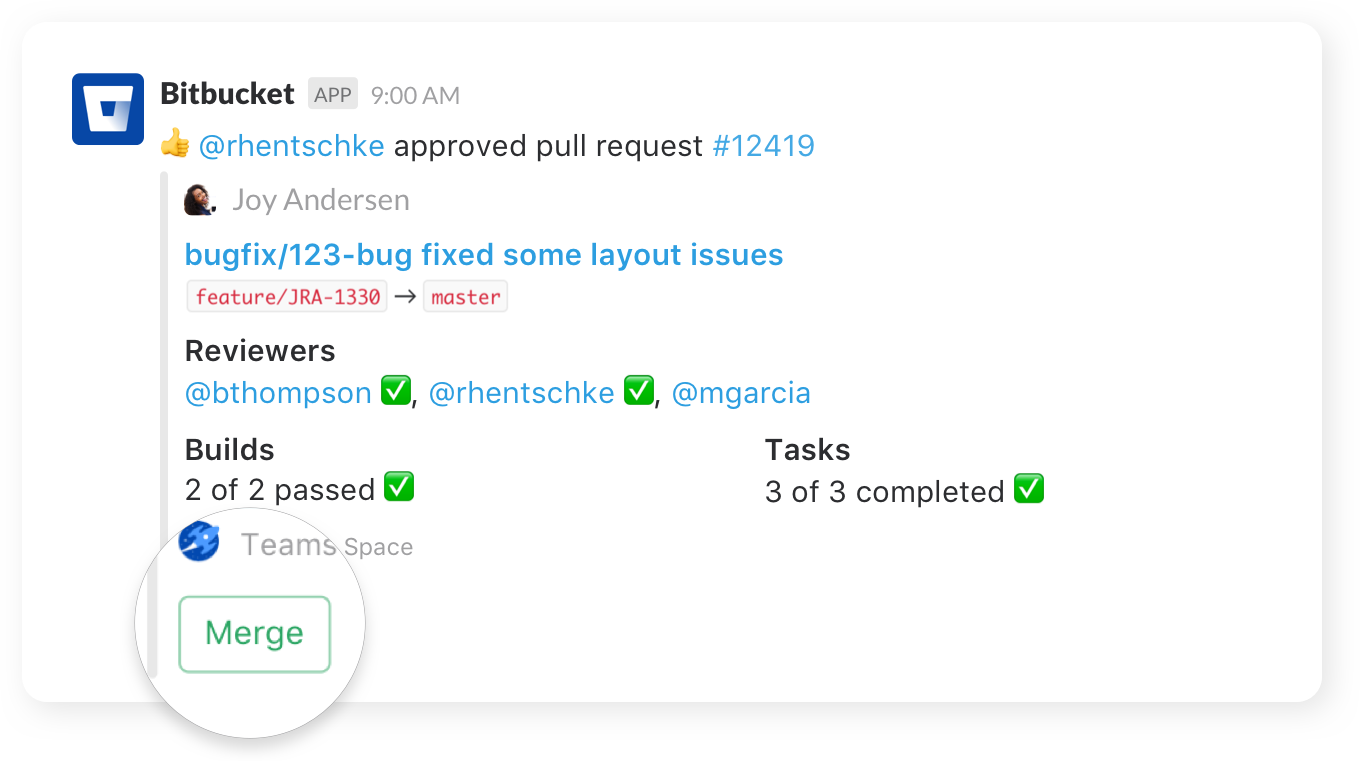
Intraprendi azione
Crea, unisci e aggiungi commenti a una richiesta pull, oppure esegui nuovamente una compilazione non riuscita, il tutto senza lasciare il canale.
Condividi il codice
Condividi esempi di codice, o segnala le aree che necessitano di una particolare modifica, con gli snippet di codice in linea.
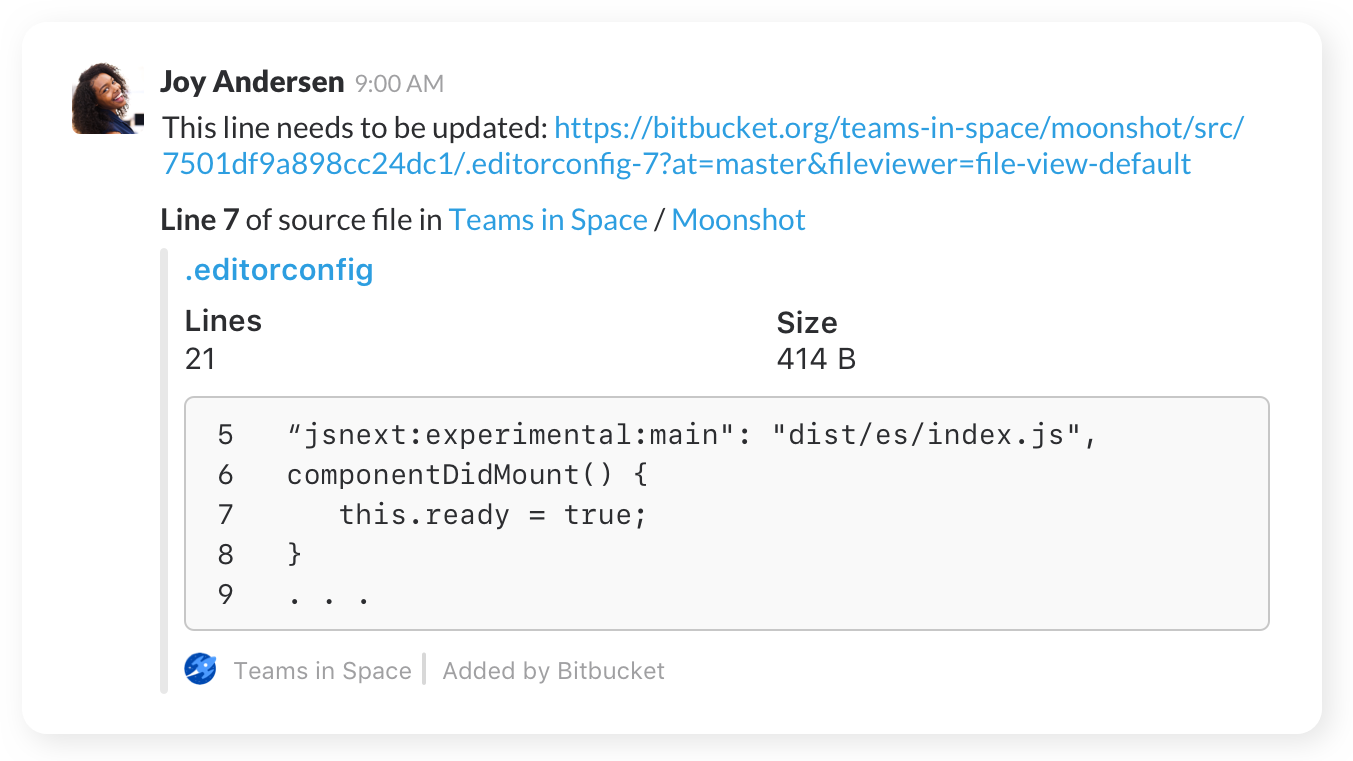
Inizia
Dopo aver aggiunto l'app a Slack, accedi alle impostazioni del tuo repository e clicca su "Notifiche chat" per configurare le preferenze di notifica. Scopri di più.
Risparmia tempo e gestisci gli avvisi in pochi secondi
Invia ai team notifiche in tempo reale sugli avvisi di Opsgenie e sugli imprevisti.
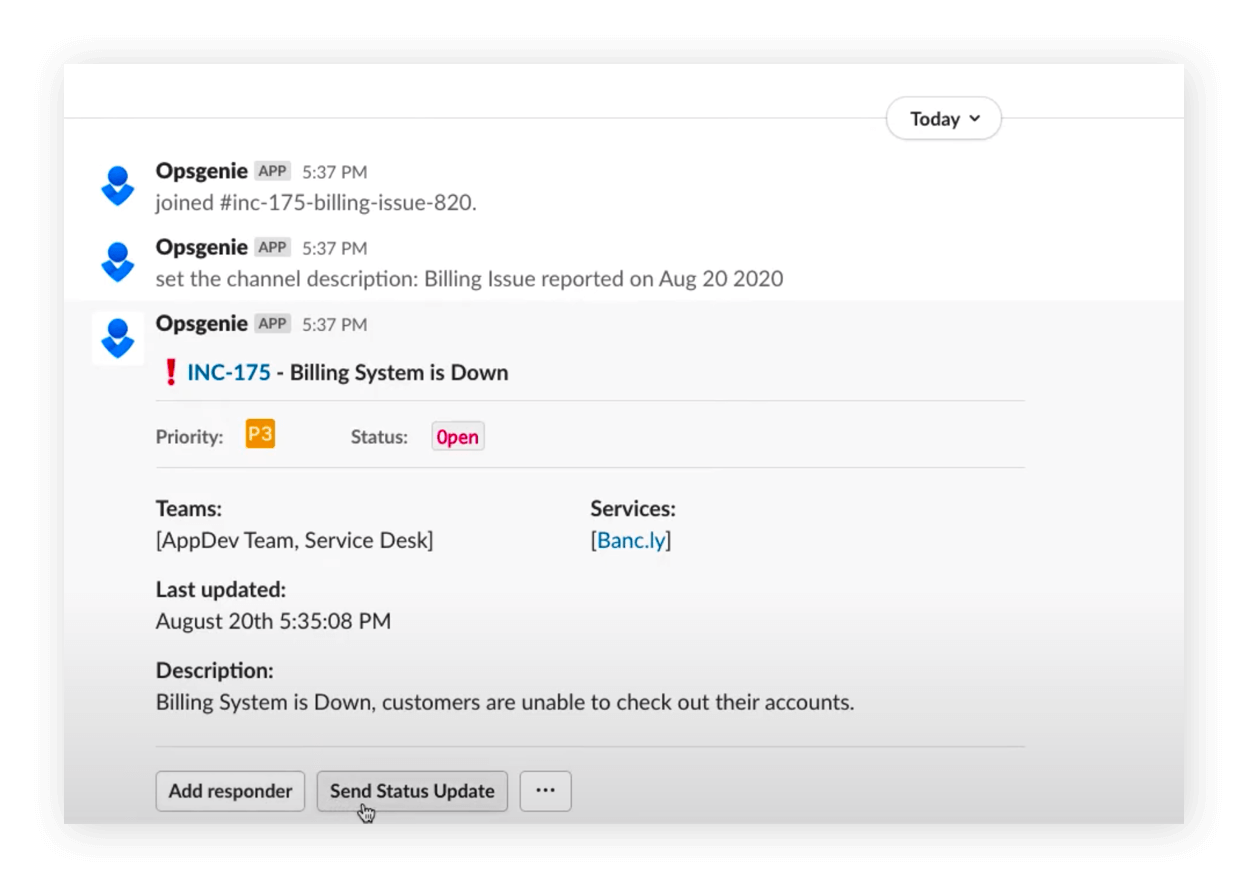
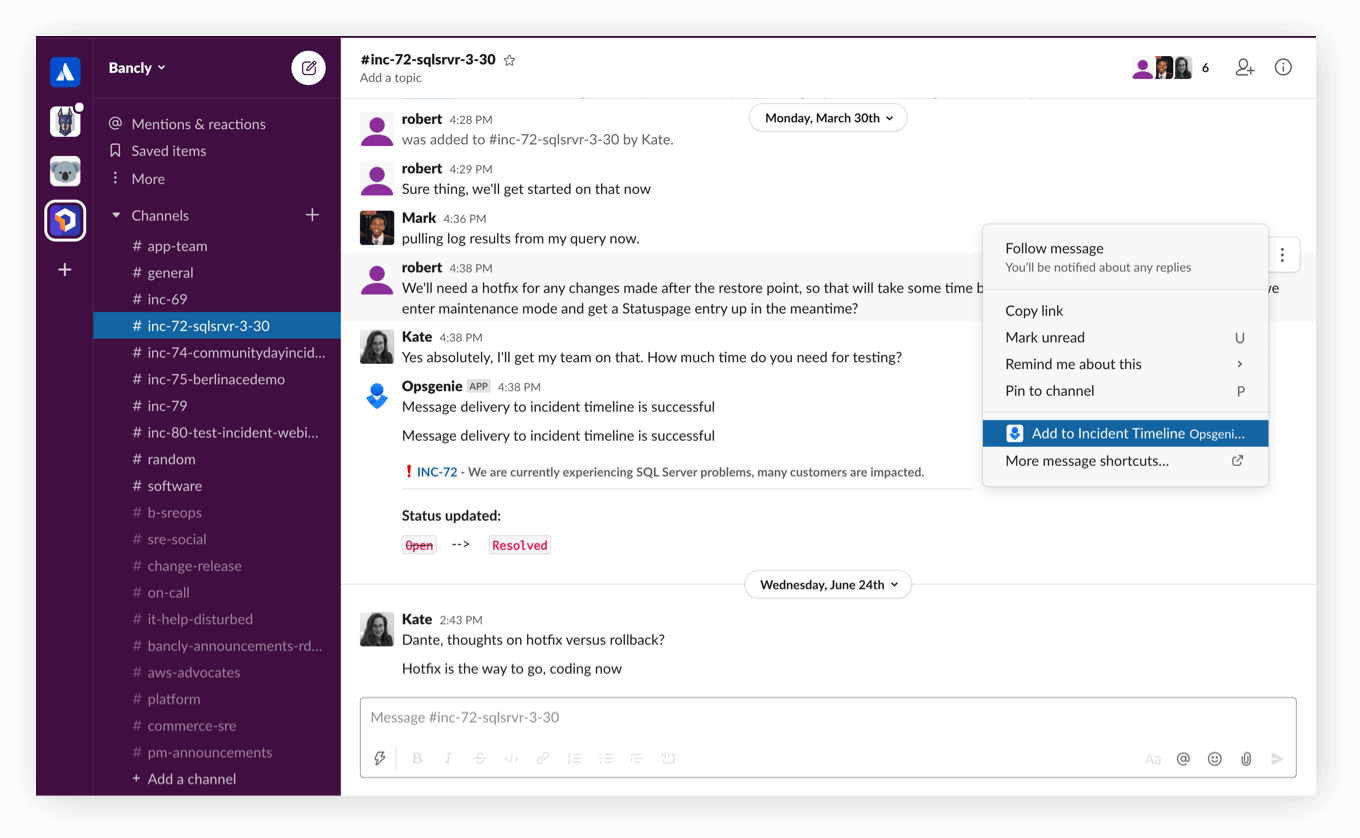
Resta al passo con le novità
Invia le informazioni chiave da Slack alla timeline degli imprevisti di Opsgenie.
Semplifica il lavoro con Opsgenie e Slack
Da Slack puoi assegnare e aggiungere note agli imprevisti e agli avvisi di Opsgenie
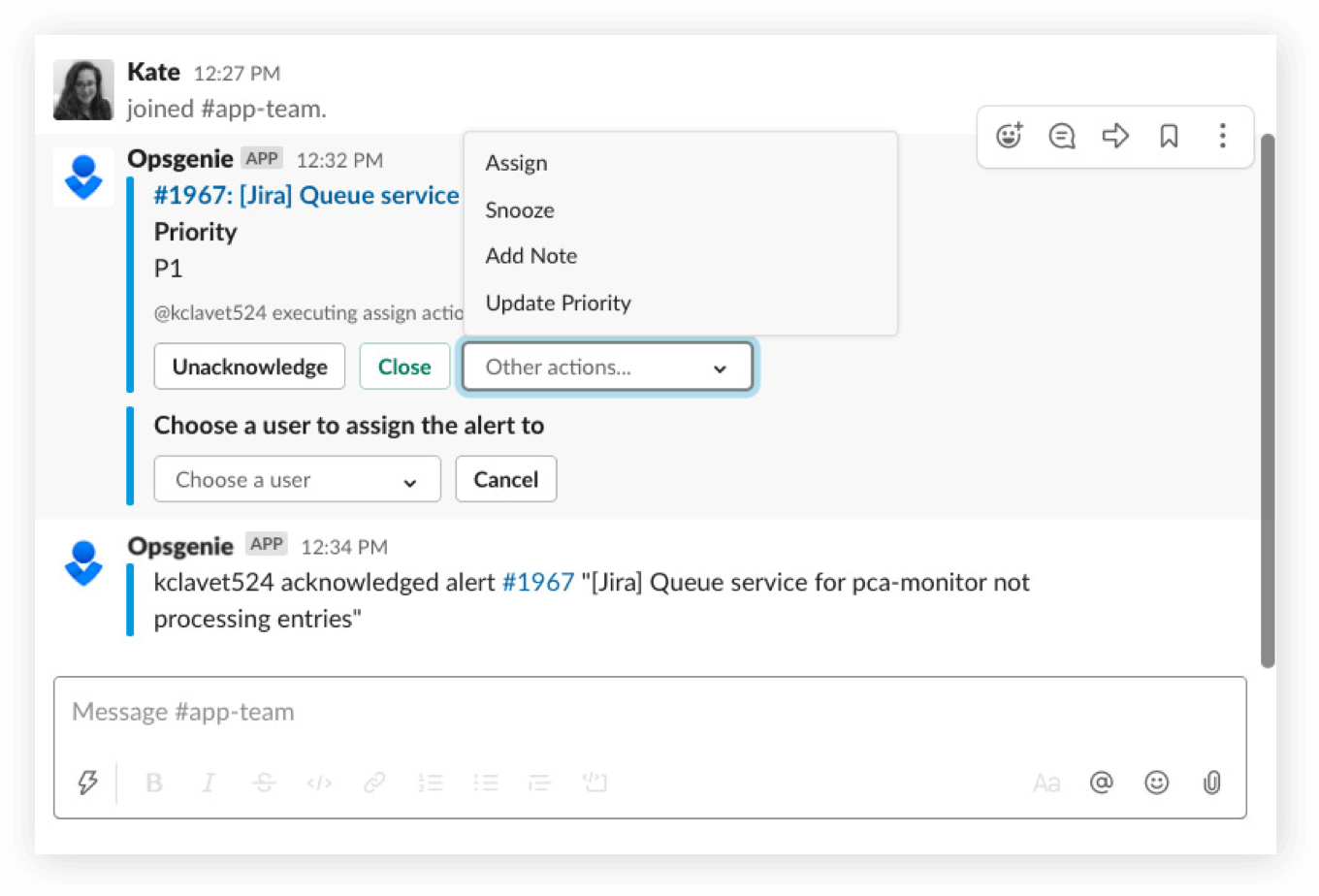
Inizia
Configura subito Slack con Opsgenie. Scopri di più.
Iscriviti ai canali Slack
Attivando le notifiche Statuspage per i servizi su cui fai maggiore affidamento, manterrai tutto il team aggiornato.
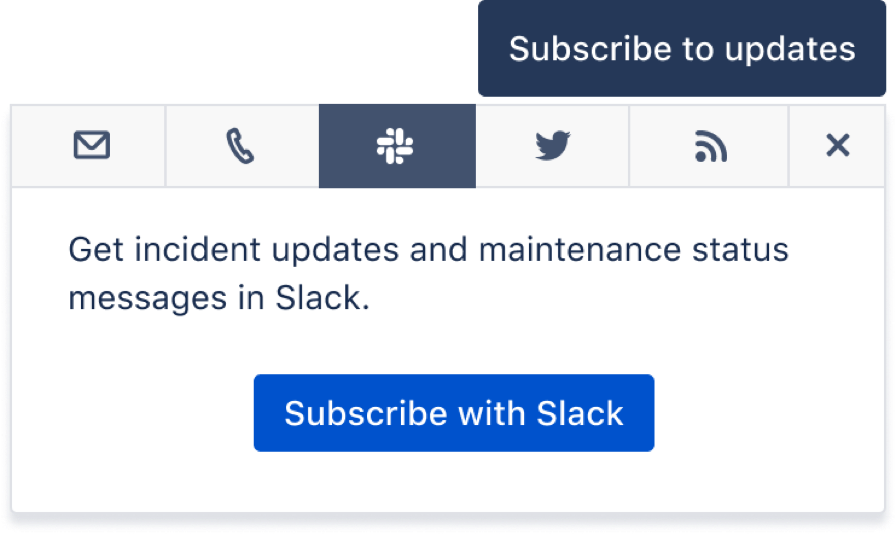
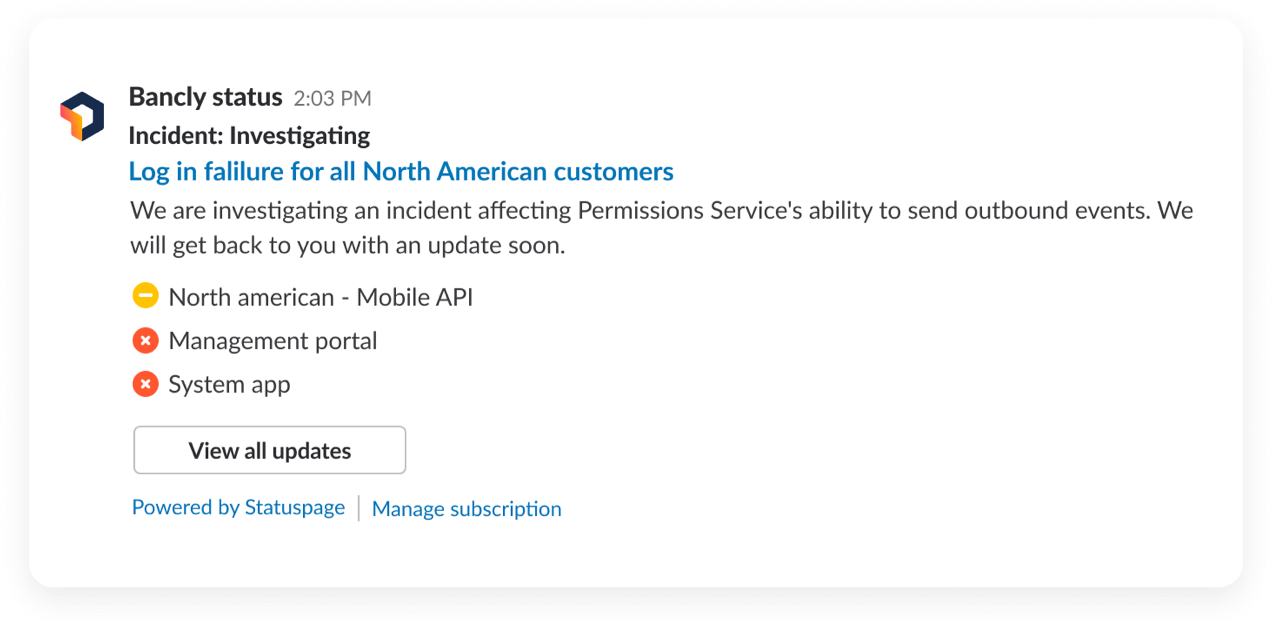
Aggiornamenti sullo stato degli imprevisti
Utenti finali e team interni devono sempre essere aggiornati durante operazioni di manutenzione programmate o nel corso della risoluzione di incidenti. Per farlo, basta inviare aggiornamenti nei canali Slack a cui sono iscritti.
Inizia
Ecco come attivare le notifiche di Statuspage su Slack. Scopri di più.
Per ricevere su Slack gli aggiornamenti, integra l'app di Statuspage.
Perché Slack e Atlassian?
Ricevi aggiornamenti in tempo reale sulle attività più importanti per te
Con ciascuna delle integrazioni Atlassian e Slack, tu e i tuoi team potete ricevere notifiche Slack in tempo reale dai progetti Atlassian che contano di più.
Ricevi informazioni di contesto approfondite e fai risparmiare tempo a tutti
Quando si condividono i link ai prodotti su un canale, il team può scoprirne rapidamente titolo, stato, responsabile e altre informazioni senza neanche dover uscire da Slack. Così tutti risparmiano tempo, dovendo consultare una sola pagina.
Evita i passaggi da un contesto all'altro, intervieni direttamente da Slack
Con Atlassian e Slack, puoi portare avanti il tuo lavoro al meglio: apri i ticket Jira, rispondi con un feedback in un commento su Confluence o sollecita i colleghi sulle pull request di Bitbucket, tutto direttamente da Slack.
Scopri come migliorare e accelerare la compilazione e il rilascio utilizzando l'integrazione Jira per Slack
Come e perché utilizzare i messaggi in thread di Slack in canali e app
Come migliorare l'efficienza del lavoro di squadra con Atlassian e Slack in 7 semplici passaggi
I team di tutto il mondo hanno scelto Atlassian e Slack
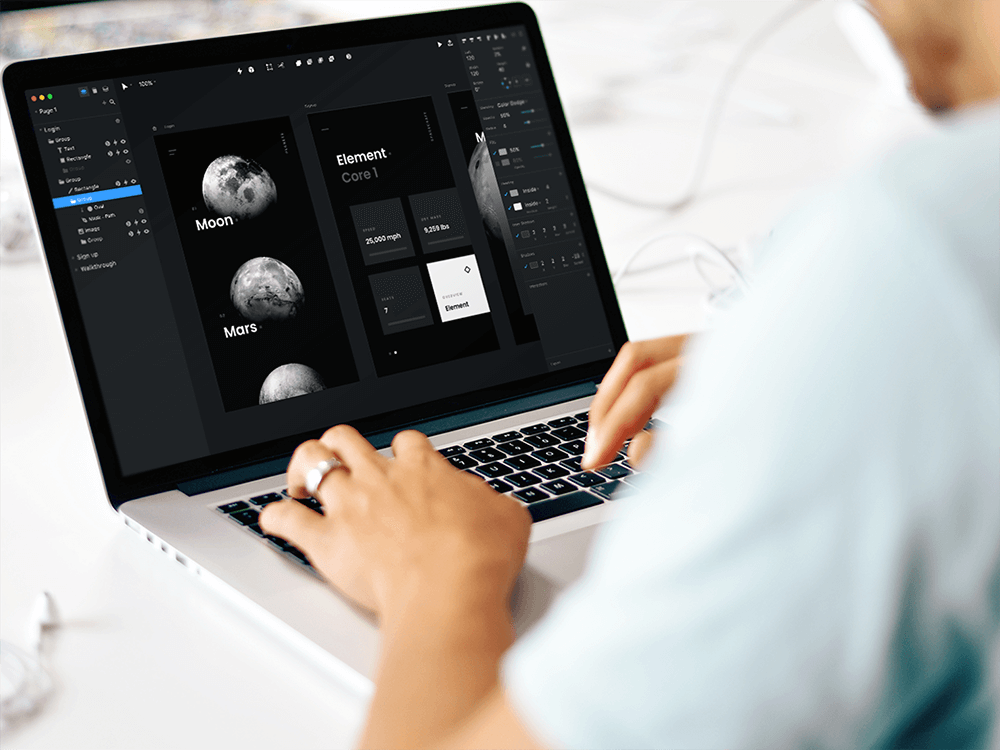
Con le integrazioni di Slack e Atlassian, "ogni commento lasciato da un utente sulla pagina Confluence o in InVision viene inviato a Slack, così riceviamo aggiornamenti in tempo reale."
Visualizza le integrazioni
Scopri come collegare i tuoi prodotti Atlassian e Slack.
Notizie e articoli
Leggi le notizie e gli articoli più recenti su Slack nel blog di Atlassian.
Clienti di Atlassian
Il tuo team può aver diritto a uno sconto del 50% sui nuovi piani a pagamento Slack.
SUBSCRIBE TO OUR NEWSLETTER
Atlassian Integration Digest
Get expert tips and the latest news on best-of-breed tools that integrate with Atlassian products